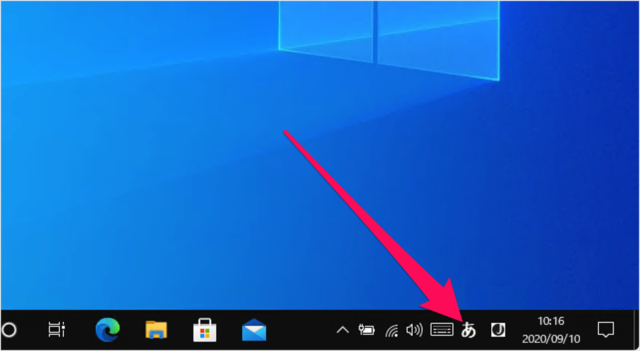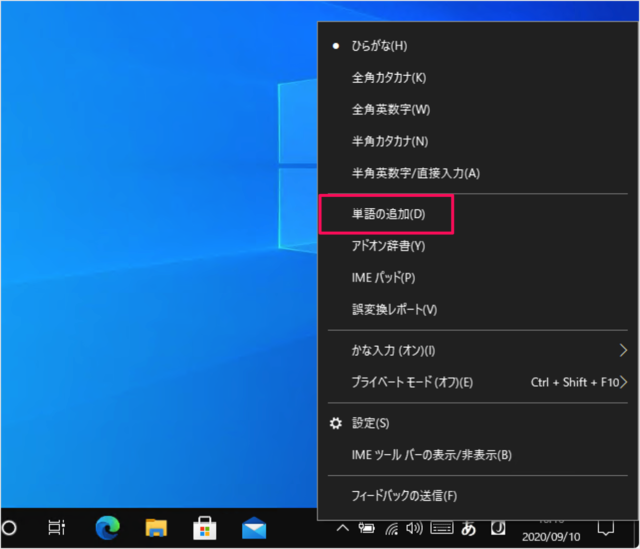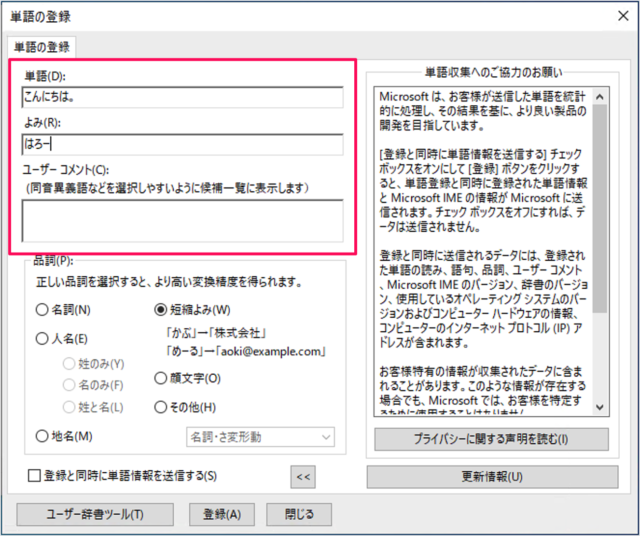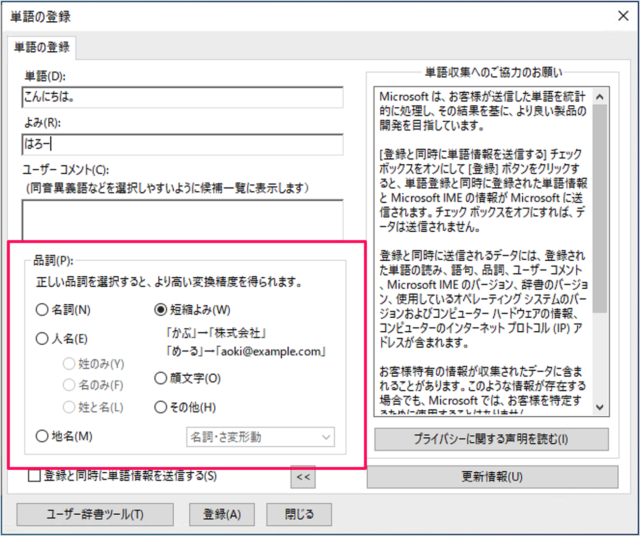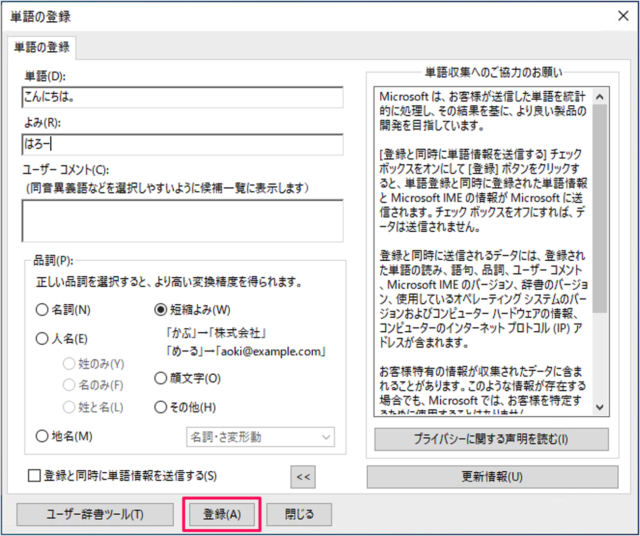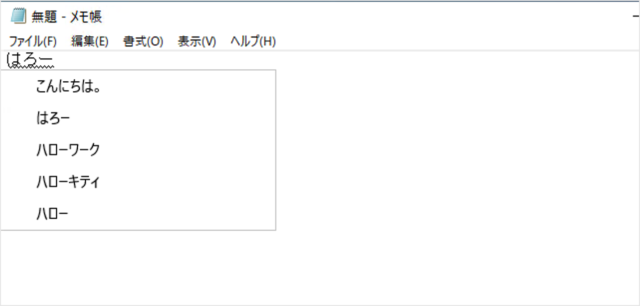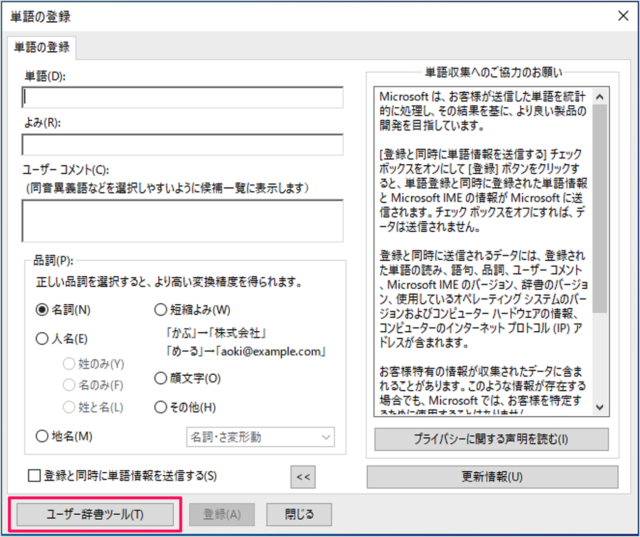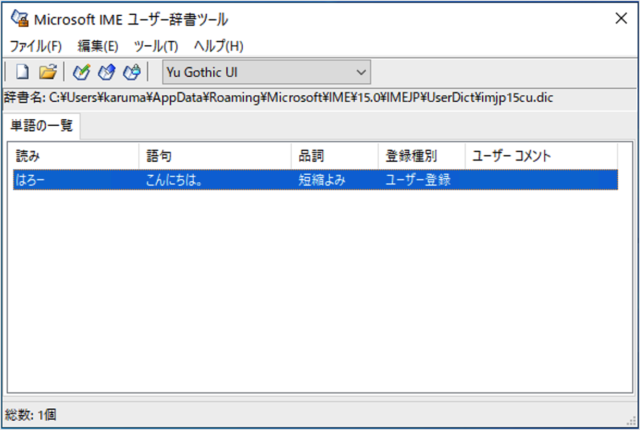目次
Windows 10 の日本語入力ソフト「IME」で、よく使う単語の追加(登録)する方法を紹介します。
自分の名前、会社名……といった「固有名詞」、よく使う文章の「短縮よみ」……を IME に登録しておくと、作業効率が大幅にアップします。
ということで、ここでは IME によく使う単語を登録する方法をみていきます。
Microsoft IME よく使う単語の追加(登録)
それでは実際に設定してみます。
IMEアイコンを右クリック
タスクバーの右の方にある「A」あるいは「あ」のIMEアイコンにマウスカーソルをもっていき、右クリックすると
メニュー→単語の追加
メニューが表示されるので「単語の追加」をクリックしましょう。
単語の登録
すると、「単語の登録」ウィンドウが表示されるので
- 単語
- (単語の)よみ
- ユーザーコメント(任意)
を入力
品詞の選択
「品詞」を選択し
- 名詞
- 人名
- 地名
- 短縮よみ
- 顔文字
- その他
「登録」をクリックしましょう。これで単語の登録は完了です。
登録した単語の確認
テキストエディター(メモ帳など)を起動し、先程登録した単語を入力してみると
このように適切に変換されます。
ユーザー辞書ツール
登録した単語は「ユーザー辞書ツール」から編集・削除できます。
「単語の登録」ウィンドウの下の方にある「ユーザー辞書ツール」をクリックします。
クリックすると「Microsoft IME ユーザー辞書ツール」ウィンドウが表示されるので、この画面で単語を編集・削除できます。
Windows10 - IMEの予測入力の使用
※ 予測入力の設定も合わせてご覧ください。
Windows 10 IMEの予測入力の使用(有効/無効)と設定
Microsoft IMEの使い方や設定
※ その他の Microsoft IME の使い方や設定はこちらをご覧ください。
Microsoft IME の使い方まとめ
Windows10の使い方や設定
※ Windows10 の使い方や設定はこちらをご覧ください。
Windows 10 の設定と使い方まとめ